Win7에서 자동 종료 기능을 설정하는 방법
- WBOYWBOYWBOYWBOYWBOYWBOYWBOYWBOYWBOYWBOYWBOYWBOYWB앞으로
- 2023-12-22 11:18:451165검색
win7 시스템은 매우 훌륭하고 지능적인 시스템입니다. win7 시스템을 계속 사용하는 동안 많은 친구들이 자동 종료를 설정하는 방법에 대한 질문을 제기했습니다. 오늘은 편집자가 win7 컴퓨터의 자동 종료를 설정하는 방법을 살펴보겠습니다.
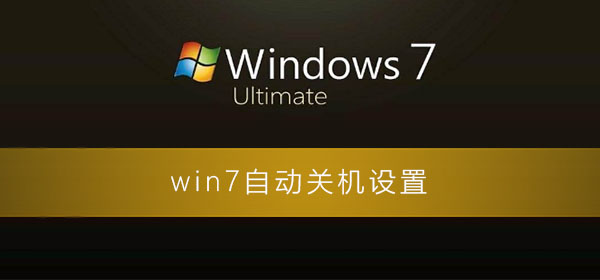
win7 자동 종료 설정 방법:
작업 단계:
1 win+r 키로 실행 창을 열고 shutdown -s -t 10800을 입력한 후 확인합니다. 여기서 10800은 3시간의 초 수입니다. 다른 시간으로 설정할 수도 있습니다.
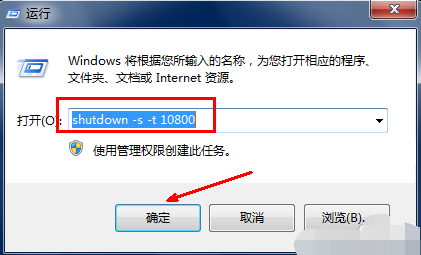
2. 확인을 클릭하면 짧은 검은색 명령 상자가 나타났다가 사라지고 바탕화면 트레이에 종료 메시지가 표시됩니다. 종료하는 데 몇 분 정도 걸릴까요? . 그러면 이 프롬프트 상자가 사라집니다.
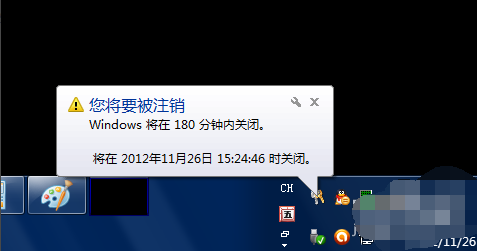
3 중간에 후회했거나 종료할 시간이 거의 다 됐는데 아직 중요한 작업이 남았다면 실행을 다시 열고 실행 중에 shutdown -a 같은 명령을 입력한 다음 확인을 클릭하세요. .
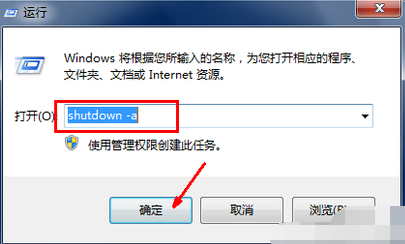
4 이때에도 검은색 명령 상자가 나타나고 트레이에 메시지가 표시됩니다. 즉, 계획된 작업이 취소되었습니다. 즉, 때가 되면 더 이상 자동으로 종료되지 않습니다. 종료 시, 즉 수십초 후에 종료된다는 메시지가 뜨면 한번 취소하면 작동하지 않을 수 있기 때문에 취소를 다시 입력해야 합니다. 이게 버그인지 뭔지는 모르겠습니다.
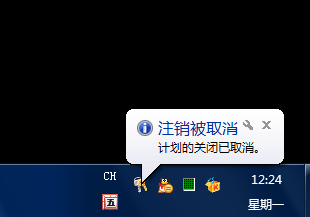
5. 특정 시간에 컴퓨터를 종료하려면 실행 상자를 열 수도 있습니다. 예를 들어 오후 2시 26분에 컴퓨터를 종료하려면 14시에 입력하세요. 26 실행 상자에서 종료 - 이러한 명령을 실행하고 확인을 클릭하면 프롬프트도 표시됩니다. 종료되기까지 시간이 얼마나 소요되는지 표시되며, 취소 방법은 위와 동일합니다.
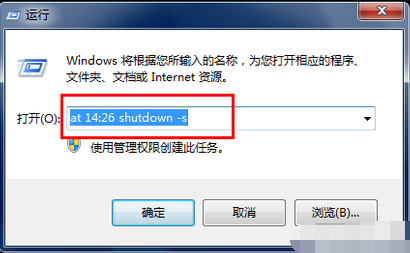
위 내용은 Win7에서 자동 종료 기능을 설정하는 방법의 상세 내용입니다. 자세한 내용은 PHP 중국어 웹사이트의 기타 관련 기사를 참조하세요!

